Unter Linux existiert eine hervorragende Möglichkeit, Videodateien direkt über das Terminal abzuspielen. Dieser Ansatz ermöglicht es, aufwendige Benutzeroberflächen zu umgehen und sich auf das Wesentliche zu konzentrieren. Hierbei stellt Mplayer eine mächtige Option dar, ein kommandozeilenbasierter Videoplayer, der diverse Medienformate unterstützt und auch auf Rechnern mit begrenztem Arbeitsspeicher ausgezeichnet funktioniert.
Mplayer Installation
Bevor Sie Mplayer nutzen können, muss es auf Ihrem System eingerichtet werden. Hier sind die notwendigen Schritte, abhängig von Ihrer Linux-Distribution. Beachten Sie, dass diese Anleitungen für Ubuntu, Debian, Arch Linux, Fedora und OpenSUSE gelten.
Ubuntu
sudo apt install mplayer
Debian
sudo apt-get install mplayer
Arch-Linux
sudo pacman -S mplayer
Fedora
sudo dnf install mplayer
OpenSUSE
sudo dnf install mplayer
Kompilierung aus den Quellen
Sollte es nötig sein, Mplayer selbst aus den Quellen zu erstellen, sind zunächst einige Pakete zu installieren. Diese sind für den Kompilierungsprozess von Bedeutung. Suchen Sie in Ihrem Paketmanager nach „build-essential“, „subversion“, „checkinstall“, „yasm“, „docbook-xml“, „git“, „xsltproc“ sowie „libxml2-utils“.
Hinweis: Falls Sie diese Abhängigkeiten in Ihrer Linux-Distribution nicht finden, konsultieren Sie die offizielle Mplayer-Webseite für weitere Informationen.
Nachdem alle erforderlichen Abhängigkeiten eingerichtet sind, laden Sie die aktuellste Version des Quellcodes herunter.
cd mplayer
Führen Sie anschließend das Konfigurationsskript aus, welches Ihr System überprüft und den Erstellungsprozess vorbereitet.
./configure
Nutzen Sie nun den Befehl make, um den Quellcode zu kompilieren.
make
Die Installation des Programms erfolgt mit:
make install
Bei jedem Mplayer-Update muss der Kompilierungsprozess erneut durchlaufen werden. Für nähere Informationen zur Kompilierung von Mplayer aus den Quellen besuchen Sie die offizielle Webseite.
Die Bedienung von Mplayer
Mplayer zeichnet sich durch seine Einfachheit und Effizienz aus. Als kommandozeilenbasierte Anwendung, bedarf es eines offenen Terminalfensters zur Interaktion. Mit dem Befehl ls können Sie sich das /home/-Verzeichnis anzeigen lassen, welches als Basis für die meisten Dateien unter Linux dient. In diesem Tutorial gehen wir davon aus, dass sich Ihre Videodateien im Ordner /home/benutzername/Videos/ befinden.
ls
Ls zeigt den Ordner „Videos“. Mit dem Befehl cd wechseln Sie in dieses Verzeichnis.
cd ~/Videos
Nach dem Wechsel des Arbeitsverzeichnisses, zeigt Ihnen der Befehl ls die Namen der Videodateien an.
ls
Dank seiner engen Verknüpfung mit dem FFmpeg-Codierungstool unterstützt Mplayer nahezu jeden Video-Codec unter Linux. Markieren Sie den Dateinamen der gewünschten Videodatei oder leiten Sie die Dateinamen in eine Textdatei um.
ls > video-files.txt
Öffnen Sie die Datei video-files.txt mit einem Texteditor Ihrer Wahl (z.B. Gedit).
Nachdem Sie nun die Dateinamen vorliegen haben, können Sie mit dem Befehl mplayer eine Datei abspielen. Hier einige Beispiele:
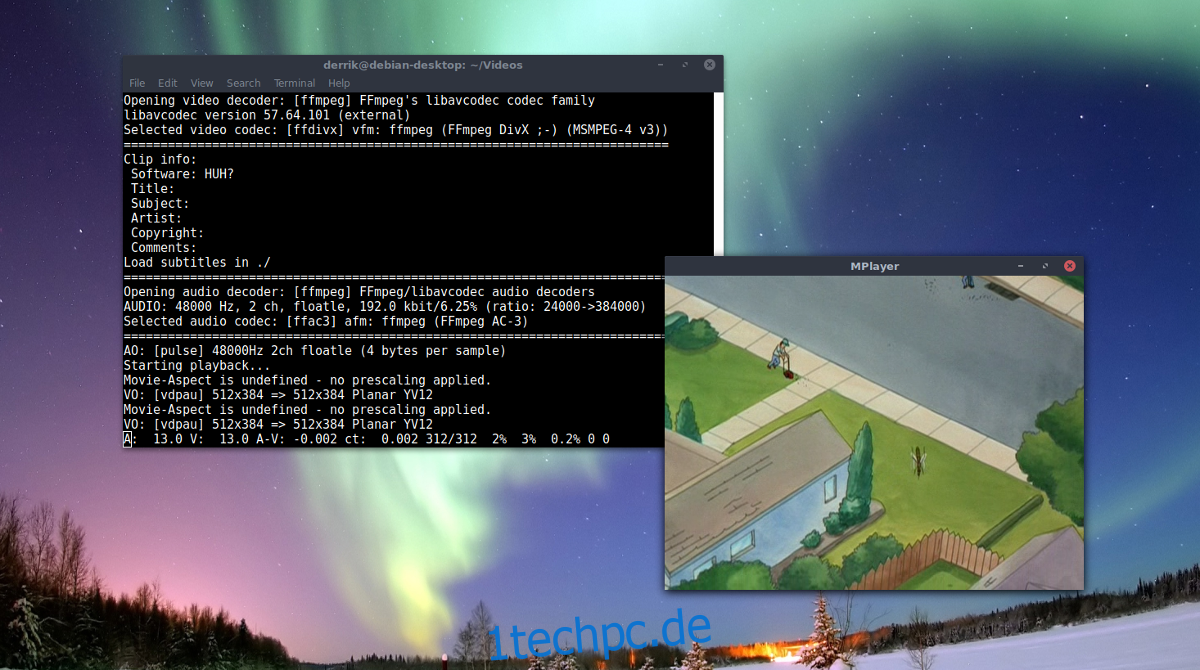
mplayer video1.mp4
oder
mplayer video2.avi
oder
mplayer video.3gp
Oder spielen Sie mehrere Dateien ab mit:
mplayer video1.mp4 video2.avi video3.3gp
Der einfache Wiedergabebefehl (wie oben) startet ein GUI-Fenster und die Video-Wiedergabe. Sie beenden die Wiedergabe, indem Sie das Fenster schließen oder die Taste „Q“ drücken.
MPlayer-Tastaturkürzel

Mplayer basiert stark auf Tastenkombinationen. Hier sind einige wichtige Shortcuts für die Nutzung des Programms:
Wiedergabe
Um im Video vor- oder zurückzuspringen, verwenden Sie die linke oder rechte Pfeiltaste. Die Auf- und Abwärtspfeiltasten ermöglichen ebenfalls Sprünge im Video. Die Leertaste pausiert die Wiedergabe, während „f“ den Vollbildmodus aktiviert. Mit < und > wechseln Sie zwischen den Dateien in der Wiedergabeliste.
Lautstärke
Die Lautstärke lässt sich mit den Zifferntasten 0 und 9 regulieren. Die Taste 9 reduziert die Lautstärke, während 0 diese erhöht. Mit „m“ schalten Sie den Ton stumm. Mit der Taste # können Sie zwischen verschiedenen Audio-Spuren wechseln.
Die Audiobalance lässt sich ebenfalls anpassen. Mit Shift + ( wird die Balance nach links verschoben, und Shift + ) verschiebt sie nach rechts.
Video
Mplayer bietet auch Einstellungen für Video-Parameter wie Kontrast, Farbton, Sättigung und Helligkeit. Der Kontrast lässt sich mit 1 (reduziert) und 2 (erhöht) anpassen.
Helligkeit (3 und 4), Farbton (5 und 6) und Sättigung (7 und 8) werden auf ähnliche Weise angepasst.
Zusätzlich lässt sich die Frame-Drop-Einstellung mit der Taste „d“ verändern.
Untertitel
Untertitel sind für viele Nutzer ein wichtiger Bestandteil der Videowiedergabe. In Mplayer werden diese mit der Taste „v“ aktiviert. Mit „j“ wechseln Sie zwischen verschiedenen Untertitelspuren.
Mit der Taste „y“ springen Sie in der Untertitelzeile vorwärts, während „g“ einen Sprung rückwärts ermöglicht.
Die Untertitelverzögerung kann mit „x“ um +0,1 Sekunden erhöht und mit „z“ um -0,1 Sekunden verringert werden.